Erstellen von Windows 10 Hot Keys im kostenlosen Hotkeyp -Programm

- 1675
- 437
- Prof. Dr. Darleen Kohlmann
Um wichtige Kombinationen in Windows 10 und früheren Systemen von Systemen einzurichten, sind viele kostenlose Versorgungsunternehmen verfügbar. Zum Beispiel bietet Autohotkey eine wirklich umfangreiche Reihe von Möglichkeiten, aber für Anfängernutzer kann es nicht als einfach bezeichnet werden. Andere Versorgungsunternehmen sind einfacher zu bedienen, aber ihre Funktionalität ist begrenzt. Mit Hotkeyps können Sie gleichzeitig Schlüsselkombinationen für eine Vielzahl von Aufgaben konfigurieren, über die russische Sprache der Schnittstelle verfügt und in Bezug auf die Funktionen, für die möglicherweise die meisten Benutzer erforderlich sind, relativ kompliziert ist.
In dieser Übersicht über die Funktionen des kostenlosen Hotkeyp -Programms zum Einrichten von Windows 10 Hot Keys, mit denen Sie Programme ausführen, Systemfunktionen ausführen und andere Aktionen durch die von Ihnen angegebenen Kombinationen ausführen können. Zu einem ähnlichen Thema: Windows 10 System Hot Keys interessieren sich möglicherweise auch für die Möglichkeit, Hotschlüssel zu Microsoft Powertoys zu überweisen.
Verwenden Sie Hotkeyp, um Schlüsselkombinationen zu konfigurieren
Das HotKeyp-Programm ist völlig kostenlos, erfordert keine Installation und ist in Form eines ZIP-Archivs (in drei Versionen für X64-Systeme, 32-Bit und für alte Fenster) erhältlich, was ausreicht, um von der offiziellen Seite herunterzuladen (Link zum Laden am Ende der Überprüfung) auspacken. An einem bequemen Ort am Computer und starten Sie es.

Klicken Sie nach dem Start zum Öffnen von Hotkeyps (wenn das Fenster nicht sofort geöffnet wird) auf das Programmsymbol im Feld von Benachrichtigungen (TEREE) Windows 10. Das Dienstprogramm sollte die russische Sprache der Schnittstelle automatisch einschalten. Wenn dies nicht der Fall ist, wählen Sie Fenster - Sprache im Menü und wählen Sie die erforderliche Sprache aus. Weitere Verwendung für die grundlegenden Zwecke der Erstellung heißer Schlüssel sollten nicht schwierig sein.
- Klicken Sie im Hauptfenster des Programms auf die Schaltfläche "Erstellen", um eine neue Schlüsselkombination zu erstellen.
- Als nächstes reicht es aus, die gewünschte Kombination so zu drücken, dass sie automatisch definiert und im neuen Fenster "neue Einstellungen der heißen Schlüsseleinstellungen" aufgezeichnet wird. Als Tasten können Sie Kombinationen aus Strg, Alt, Verschiebung, Gewinn und zusätzlichen Tasten auf der Tastatur sowie auf Wunsch verwenden, Maus oder Gamepad. Mit dem Termin vorsichtiger: Ich würde nicht empfehlen, Kombinationen zu erstellen, die bereits am System oder die von Ihnen verwendeten Programme beteiligt sind.
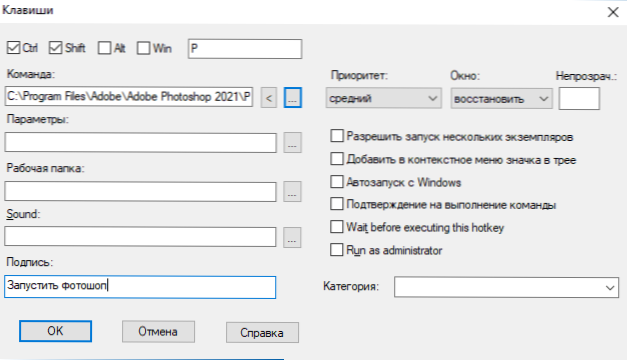
- Der nächste Schritt besteht darin, den Befehl so festzulegen, dass die Schlüsselkombinationen starten: Wenn Sie mit drei Punkten auf die Schaltfläche klicken, können Sie ein Programm auswählen, das Sie vom verfügbaren verfügbaren verfügbaren Programme ausführen müssen (und die Startparameter bei Bedarf senken müssen).
- Wenn Sie mit dem Pfeil im Feld "Befehl" auf die Schaltfläche klicken, können Sie die Systembefehle für Ihre Schlüsselkombination auswählen: Erstellen Sie einen Screenshot, den Raum des aktiven Fensters im Fach, und installieren Sie den Parameter "immer oben" für die Aktuelles Fenster, ändern Sie die Transparenz, die Steuerung des Volumens und das Spielen, ausgeschaltet, aus dem Giastnation, den Schlafmodus und viele andere, einschließlich der Erstellung von Makros (Sie können sie in den Dateizertifikaten lesen).
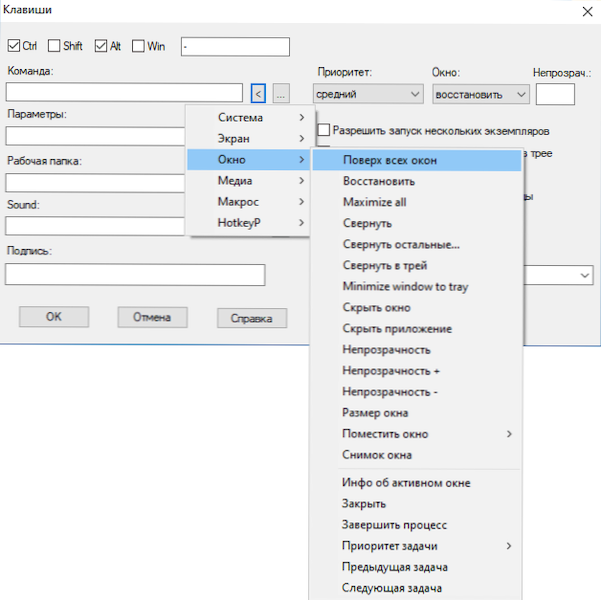
- In anderen Bereichen, falls gewünscht, können Sie zusätzliche Parameter festlegen: den Sound, der bei Verwendung der angegebenen Schlüsselkombination verloren geht, aktivieren Sie den Programmstart im Namen des Administrators und anderer.
- Das Element "Signature" dient für eine einfache Textbeschreibung der erstellten Tastaturkombination, die im Hauptfenster von Hotkeyp angezeigt wird.
- Klicken Sie am Ende der Einstellungen auf OK - die angegebene Kombination beginnt sofort mit der Arbeit und kann getestet werden.
- Wenn Sie das Fenster des Programms schließen, werden Sie angeboten, um die Konfiguration von Hot -Tasten in der Datei zu speichern: In Zukunft wird diese Datei automatisch geladen, wenn das Programm gestartet wird. Wenn Sie jedoch möchten, können Sie mehrere Dateien mit einem anderen Satz von Kombinationen erstellen und bei Bedarf im Menü "Datei" - "Heißtaste öffnen" hochladen.
Standardmäßig fügt sich das HotKeyp -Programm automatisch zum Windows 10 Auto -Loading oder einer anderen Version des Systems hinzu. Wenn Sie dieses Verhalten sowie andere Dienstprogrammoptionen ändern möchten, gehen Sie in den Abschnitt "Optionen".
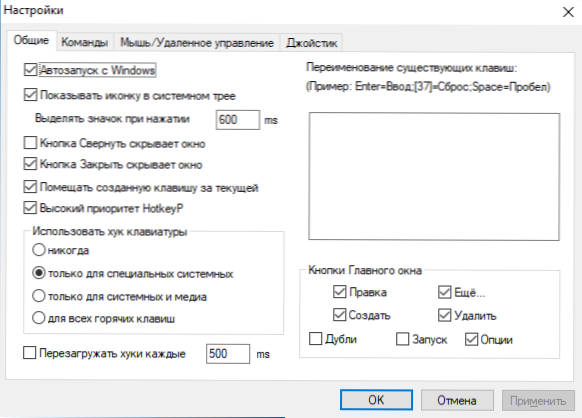
Spionagemittel.EXE im Programm mit dem Programm steht nicht für Spionage. Sie können das Dienstprogramm im Menü "Datei" starten.
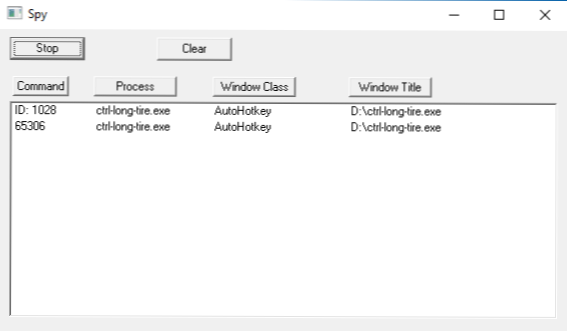
Anschließend können die Tracking -Aktionen verwendet werden, um die Befehle mithilfe der Schlüsselkombination durch Einstellen des „Fensterteams“ festzulegen. Ich konnte diese Funktionalität jedoch nicht verstehen - es ist nicht klar, in welchem Format das Team registriert wird, und das Zertifikat hat nicht geholfen in diesem.
Video
Die offizielle Seite zum Herunterladen von Hotkeyps - https: // SourceForge.Net/projects/hotkeyp/fateien/. Denken Sie daran, dass einige Antiviren (nur 3 Erkennung von Virustotal, lesen Sie, wie Sie die Dateien und den Computer auf Viren online überprüfen) eine Bedrohung, aber es ist nur mit der Tatsache verbunden, dass das Programm für seine Arbeit von der Tastatur eintritt: Das Dienstprogramm selbst hat einen Open -Source -Code und einen hervorragenden Ruf für mehrere Jahre.
- « So entfernen Sie die vom System reservierte Festplatte in Windows 10
- Der Task -Manager wird vom Administrator in Windows 10, 8 getrennt.1 oder Windows 7 - Lösung für das Problem »

